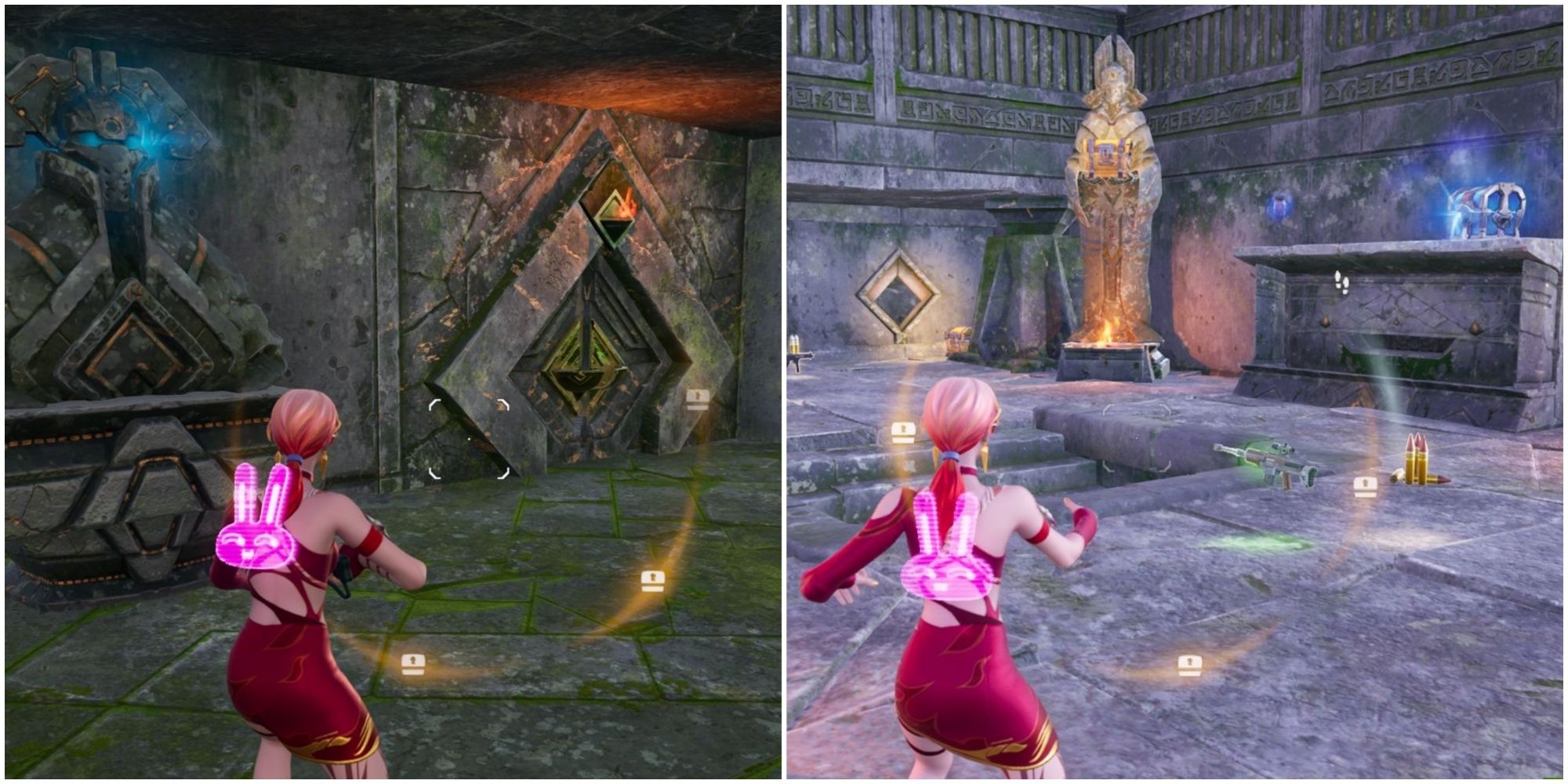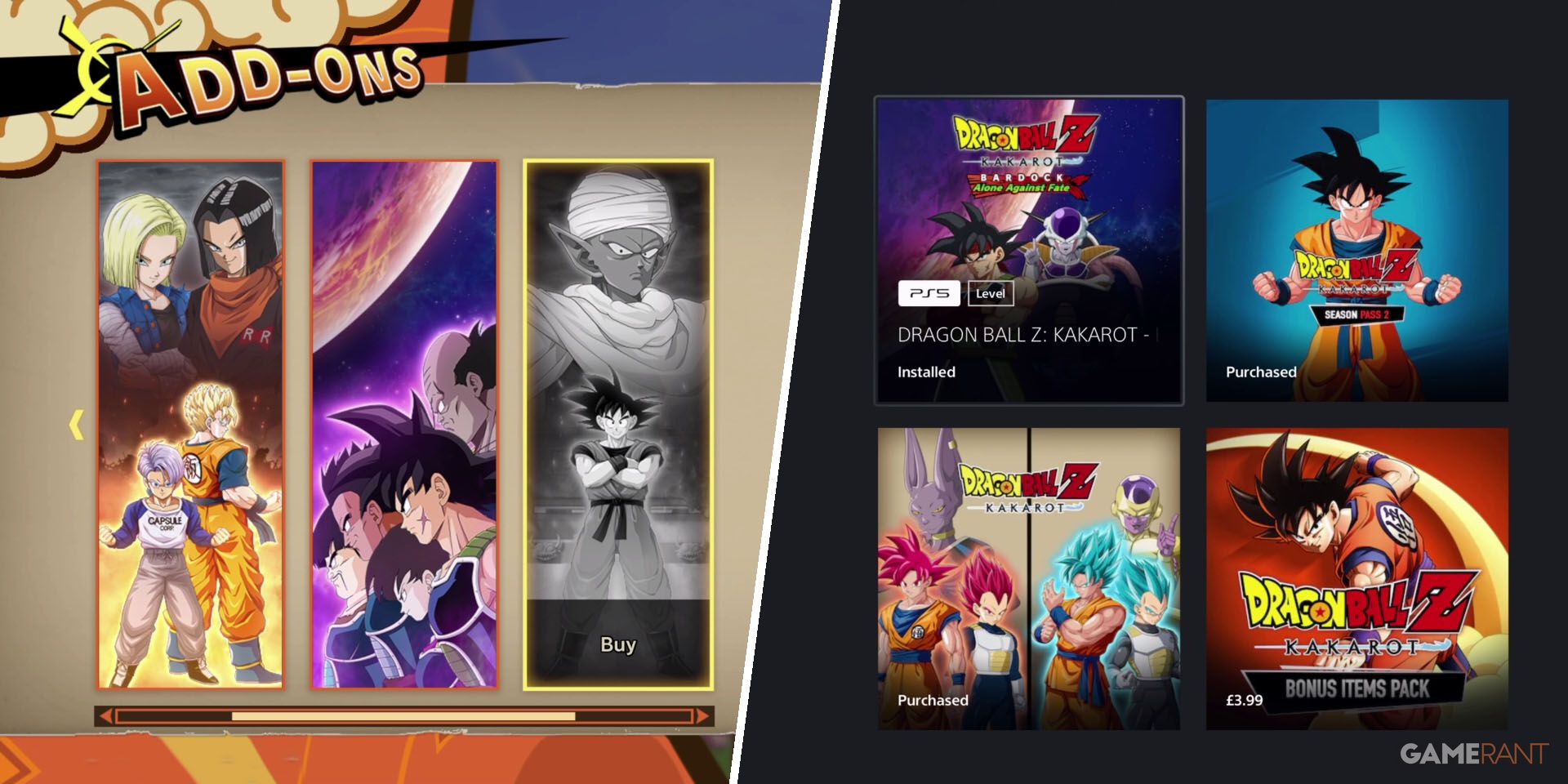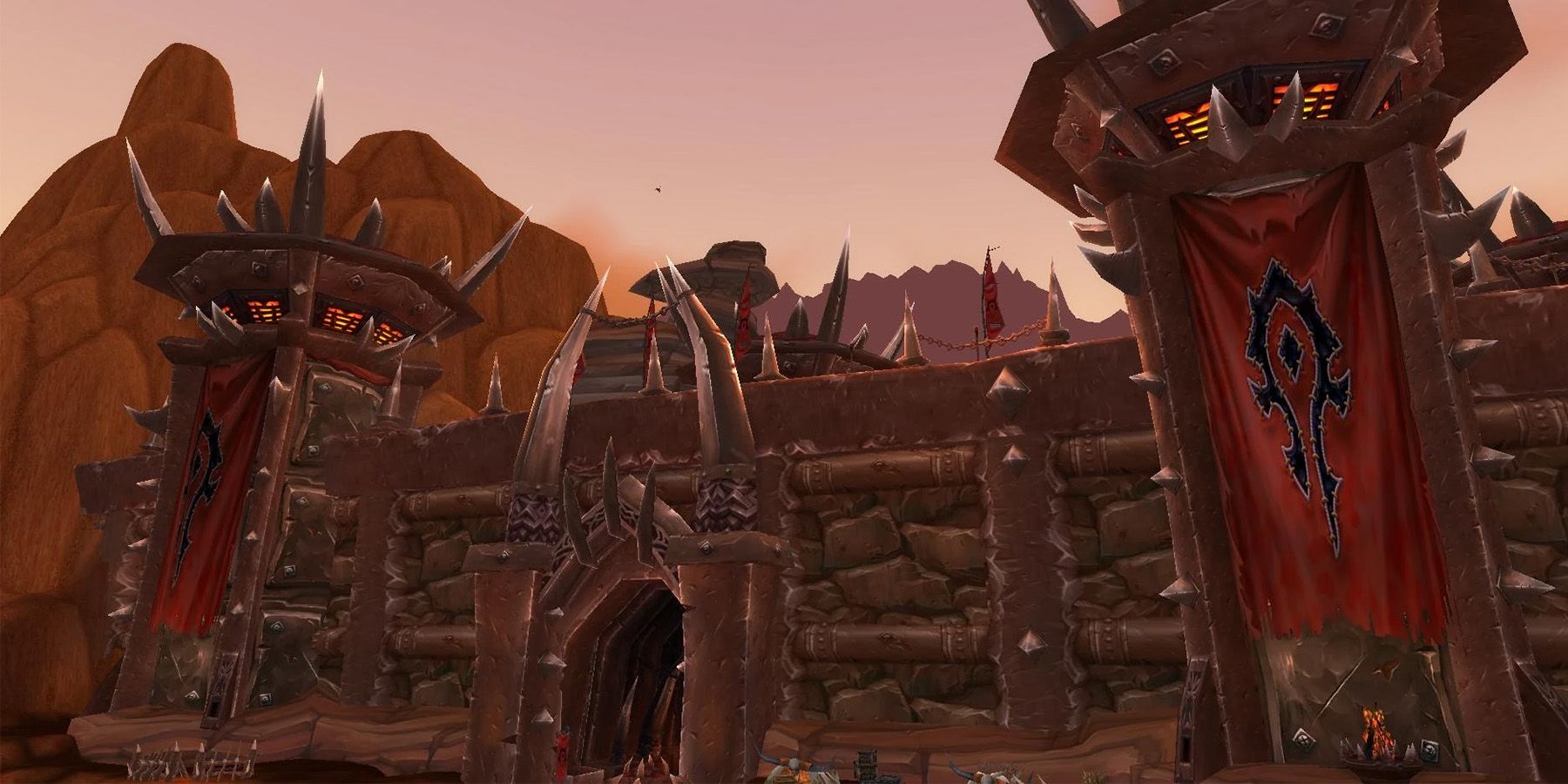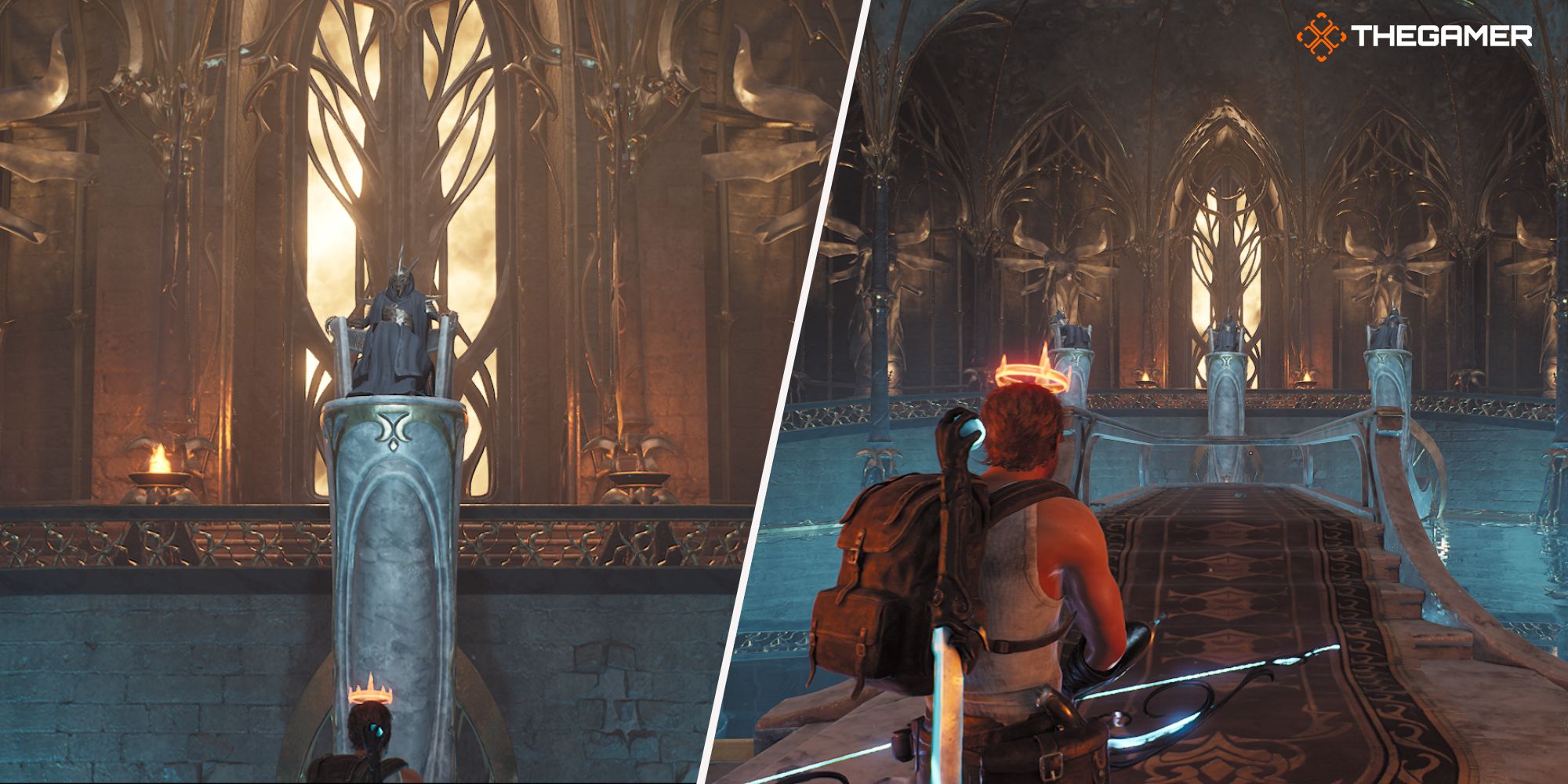Wie man Lautsprecher mit einem PC verbindet
Lautsprecher mit PC verbinden
Es ist wichtig zu wissen, wie man Ihre Lautsprecher mit Ihrem PC verbindet, um das Beste aus ihnen herauszuholen, und Sie möchten vermeiden, dass Sie ein neues Paar bekommen und dann frustriert von Verbindungsproblemen oder unklaren Anleitungen zurückgelassen werden. Während alle Lautsprecher ihre eigenen Funktionen und Verbindungseinstellungen haben, wird Ihnen dieser Leitfaden dabei helfen, sie zu verstehen.
Es ist wichtig zu beachten, dass einige Lautsprecher Kabel verwenden, während andere Bluetooth verwenden. Obwohl der Leitfaden beide abdeckt, stellen Sie sicher, dass Sie wissen, welche Art von Lautsprecher Sie haben, damit Sie die entsprechenden Schritte zum Koppeln oder Verbinden mit Ihrem Computer befolgen können.
Verwandt: Die besten USB-PC-Lautsprecher von 2023
Materialien sammeln und Platz schaffen
Zu Beginn sollten Sie jede Lautsprecherkomponente und den Lautsprecher selbst greifen. Das Kabel wird entweder ein 3,5-mm-Audiokabel, ein RCA-Kabel oder ein optisches Kabel sein, abhängig davon, ob die Lautsprecher über eine Klinkenbuchse, RCA-Anschlüsse oder optische Anschlüsse und ein Netzkabel verfügen.
Sobald Sie diese gruppiert haben, schaffen Sie Platz, damit Sie bequem an die Rückseite Ihres Desktops gelangen können. Jetzt müssen Sie den Audio-Ausgang am Computer finden. Er befindet sich entweder auf der Vorderseite, oben oder in den meisten Fällen auf der Rückseite des Computers. Er trägt normalerweise ein Kopfhörersymbol oder ist mit Line Out oder Audio Out beschriftet.
- Genshin Impact Ein bestimmter Hinweis, ein Klacks und ein Stempel-Q...
- Was sind die Söldner von Baldur’s Gate 3 und wie rekrutiert m...
- Genshin Impact Es ist Fisch, ich habe den Fisch-Achievement-Leitfad...
Der Ausgang kann auch als grüner Kreis für das 3,5-mm-Audiokabel gekennzeichnet sein. Das optische Kabel ist normalerweise eine kleine schwarze Box mit roten Lichtern darin. Sie verwenden den grünen Kreis auch für RCA-Kabel, aber sie benötigen möglicherweise eine Verlängerung, um kompatibel zu sein (sofern sie nicht bereits eine haben). RCA-Kabel können auch den rechten Anschluss für das rote Kabel und den linken Anschluss für das weiße Kabel in einigen Computern verwenden.
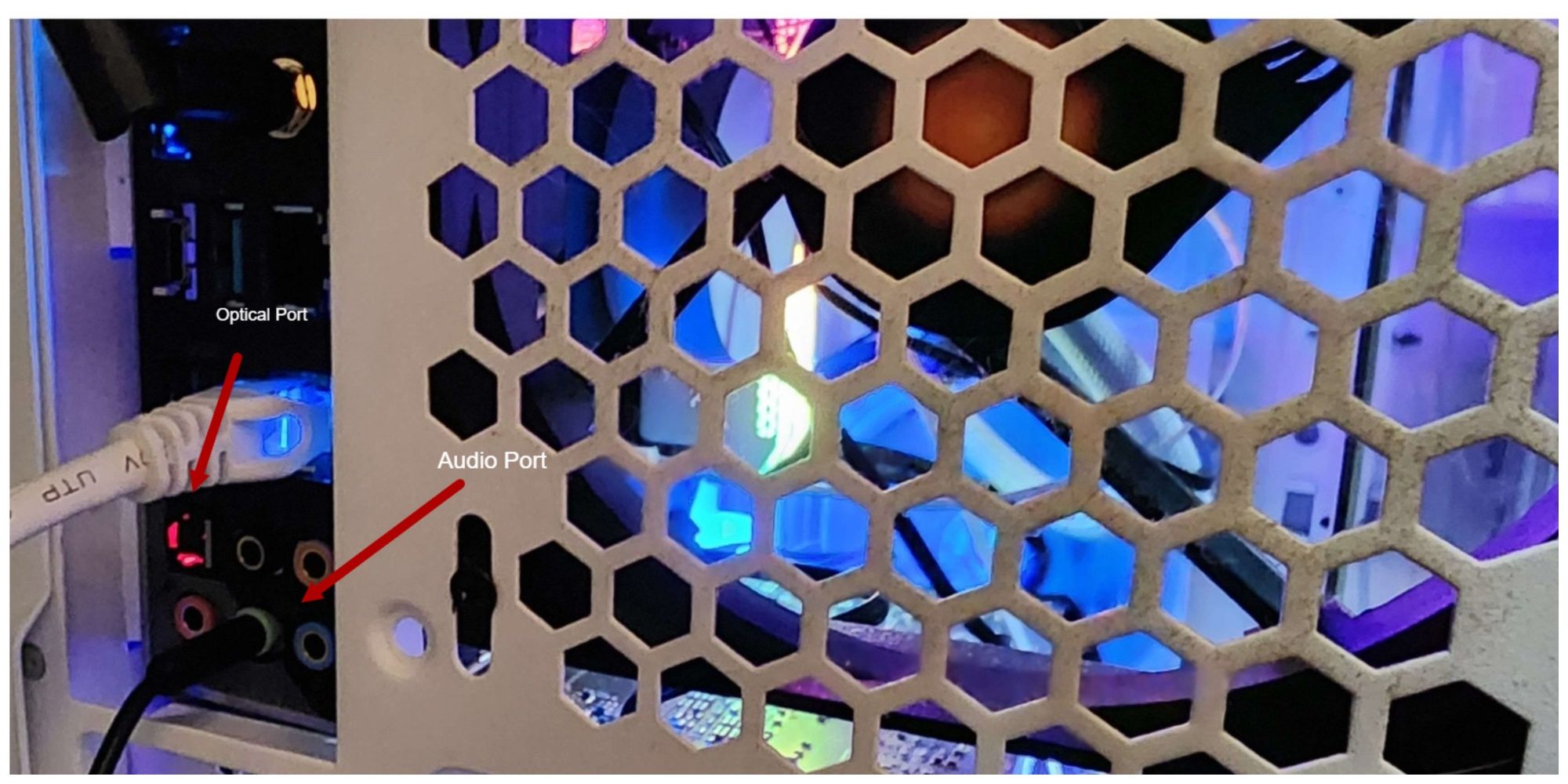
Hinweis: RCA-Kabel erfordern oft einen Adapter, um mit Computern zu funktionieren, und sind selten und nur bei bestimmten Geräten zu finden.
Stecken Sie das Ende des Kabels in den Audio-Ausgang Ihres Computers und das andere Ende in den Eingangsanschluss Ihrer Lautsprecher. Schließen Sie das Netzkabel an eine Steckdose an (Sie sollten eine Überspannungsschutzsteckdose verwenden, um Ihre Lautsprecher sicher und funktionsfähig zu halten) und schalten Sie sie ein. Senken Sie die Lautstärke mit dem Schieberegler am Lautsprecher, um die Lautstärketests zu vermeiden.
Bluetooth-Lautsprecher verbinden
Um Bluetooth-Lautsprecher mit einem PC zu verbinden, stellen Sie sicher, dass der Computer und die Lautsprecher Bluetooth-fähig sind. Verwenden Sie die Taskleiste am unteren Bildschirmrand Ihres PCs, finden Sie diesen Pfeil ^ und klicken Sie darauf. Klicken Sie dann auf das Bluetooth-Symbol und wählen Sie “Einstellungen öffnen”, um zu überprüfen, ob Bluetooth aktiviert ist.
Versetzen Sie Ihre Lautsprecher in den Pairing-Modus; die Schritte dafür variieren je nach Lautsprecher, sollten aber in den Anweisungen für den Lautsprecher enthalten sein. Klicken Sie dann auf das Bluetooth-Symbol in der Taskleiste Ihres PCs und wählen Sie “Ein Bluetooth-Gerät hinzufügen”. Wählen Sie Ihr Gerät aus der Liste aus.

Geben Sie bei Bedarf den Passcode für die Lautsprecher ein. Dieser Passcode ist normalerweise auf der Rückseite der Lautsprecher abgedruckt, obwohl die meisten Lautsprecher keinen Passcode haben. Klicken Sie auf “Fertig” und die Lautsprecher sollten nun mit Ihrem PC verbunden sein.
Testen Sie die Lautsprecher auf Ihrem PC
Jetzt, da die Lautsprecher und der Computer verbunden sind, können Sie den Sound testen, um sicherzustellen, dass die Lautsprecher korrekt funktionieren. Schalten Sie die Lautsprecher ein und öffnen Sie die Soundeinstellungen auf Ihrem Computer. Gehen Sie dazu zum Lautsprechersymbol in der Taskleiste. Klicken Sie darauf und dann auf das Zahnrad. Alternativ klicken Sie mit der rechten Maustaste darauf und wählen Sie “Soundeinstellungen”.
Klicken Sie auf die Wiedergabe-Registerkarte oder passen Sie die Lautstärke an, um einen Ton abzuspielen, der bestätigt, dass die Lautsprecher aktiv funktionieren. Stellen Sie sicher, dass die richtigen Lautsprecher unter Ausgabegeräte ausgewählt sind. Sie können auch auf die Test-Schaltfläche klicken. Sobald Sie bestätigt haben, dass Ihre Lautsprecher Geräusche machen, können Sie loslegen.

Wenn Sie immer noch Probleme haben, die Lautsprecher mit Ihrem PC zu verbinden, werfen Sie einen Blick in die mitgelieferte Anleitung für die Lautsprecher, um spezifischere Anweisungen zu erhalten. Hoffentlich funktionieren Ihre Lautsprecher perfekt, sodass Sie sie wie beabsichtigt genießen können.
Es gibt viele gute Lautsprecher da draußen und sie sind eine ausgezeichnete Alternative zu Headsets. Idealerweise möchtest du sowohl ein Headset als auch Lautsprecher besitzen, damit du je nach Situation frei zwischen beiden wechseln kannst. Den ganzen Tag ein Headset zu tragen kann ermüdend sein, aber manchmal möchtest du vielleicht die Art von Geräuschunterdrückung, die Lautsprecher nicht bieten können.
FAQ
Was ist besser, kabelgebunden oder Bluetooth?
Kabelgebundene Lautsprecher klingen tendenziell besser und vermeiden Latenzprobleme. Bluetooth-Lautsprecher holen jedoch in diesen Bereichen auf. Sie sind außerdem einfacher mitzunehmen und vermeiden unordentliche Kabelverbindungen.
Welches Kabel ist besser, RCA oder Optical?
Bei digitalen Inhalten ist das Optical-Kabel dank seiner hochwertigen Audioqualität überlegen.
Was mache ich, wenn ich meinen Lautsprecher nicht mit meinem Computer verbinden kann?
Überprüfe alle Schritte und lies die mitgelieferte Anleitung der Lautsprecher. Obwohl die meisten Lautsprecher die gleichen Schritte befolgen, können einige spezifische Anweisungen haben.
Weiter: Beste Gaming-Headset-Marken im Jahr 2023